Service Fabric küme yükseltmelerini yönetme
Azure Service Fabric kümesi sahip olduğunuz bir kaynaktır, ancak kısmen Microsoft tarafından yönetilir. Microsoft'un Azure Service Fabric kümenizi ne zaman ve nasıl güncelleştireceklerini yönetme burada açıklanmaktadır.
Küme yükseltme kavramları ve işlemleri hakkında daha fazla arka plan için bkz . Azure Service Fabric kümelerini yükseltme ve güncelleştirme.
Yükseltme modunu ayarlama
Kümenizi, Microsoft tarafından yayımlanan otomatik Service Fabric yükseltmelerini alacak şekilde ayarlayabilir veya kümeniz için yükseltme modunu ayarlayarak şu anda desteklenen sürümler listesinden el ile seçim yapabilirsiniz. Bu, Azure portalındaki Doku yükseltme modu denetimi veya upgradeMode küme dağıtım şablonunuzdaki ayar aracılığıyla yapılabilir.
Azure portal
Azure portalını kullanarak yeni bir Service Fabric kümesi oluştururken otomatik veya el ile yapılan yükseltmeler arasında seçim yapacaksınız.

Ayrıca, var olan bir küme kaynağının Doku yükseltmeleri bölümünden otomatik veya el ile yapılan yükseltmeler arasında geçiş yapabilirsiniz.
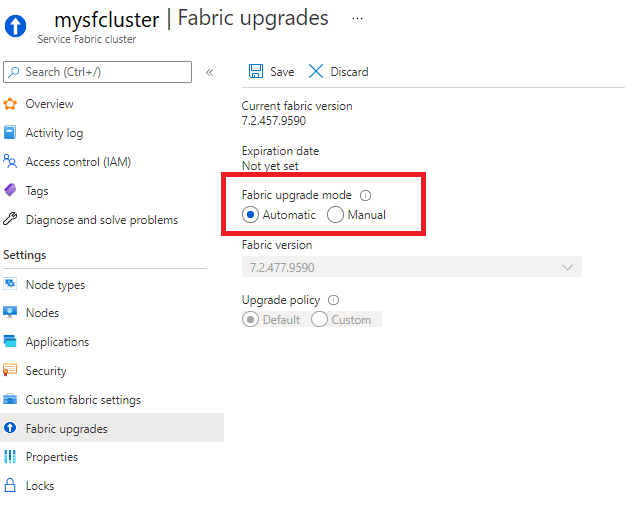
Azure portalı ile el ile yükseltmeler
El ile yükseltme seçeneğini belirlediğinizde, yükseltmeyi başlatmak için gereken tek şey kullanılabilir sürümler açılan listesinden seçim yapmak ve ardından Kaydet'i seçmektir. Buradan, küme yükseltmesi hemen başlatılır.
Yükseltme sırasında küme sistem durumu ilkelerine (düğüm durumu ve kümede çalışan tüm uygulamaların sistem durumu birleşimi) uyulur. Küme sistem durumu ilkeleri karşılanmazsa yükseltme geri alınır.
Geri alma işlemiyle sonuçlanan sorunları düzeltdikten sonra, önceki adımları izleyerek yükseltmeyi yeniden başlatmanız gerekir.
Resource Manager şablonu
Resource Manager şablonu kullanarak küme yükseltme modunuzu değiştirmek için Microsoft.ServiceFabric/clusters kaynak tanımının upgradeMode özelliği için Otomatik veya El ile seçeneğini belirtin. El ile yükseltmeleri seçerseniz, öğesini clusterCodeVersion şu anda desteklenen bir doku sürümü olarak da ayarlayın.

Şablonun başarıyla dağıtılmasından sonra, küme yükseltme modunda yapılan değişiklikler uygulanır. Kümeniz el ile moddaysa, küme yükseltmesi otomatik olarak başlar.
Yükseltme sırasında küme sistem durumu ilkelerine (düğüm durumu ve kümede çalışan tüm uygulamaların sistem durumu birleşimi) uyulur. Küme durumu ilkeleri karşılanmazsa yükseltme geri alınır.
Geri alma işlemiyle sonuçlanan sorunları düzeltdikten sonra, önceki adımları izleyerek yükseltmeyi yeniden başlatmanız gerekir.
Otomatik yükseltmeler için dalga dağıtımı
Otomatik yükseltme modu ile kümenizi dalga dağıtımı için etkinleştirme seçeneğiniz vardır. Dalga dağıtımı ile, üretim kümeleriniz güncelleştirilmeden önce yaklaşan Service Fabric sürümlerini doğrulamak için test, aşama ve üretim kümelerinizi sırayla yükseltmek için yerleşik 'pişirme zamanı' ile ayrılmış bir işlem hattı oluşturabilirsiniz.
Dalga dağıtımlarını etkinleştirme
Not
Dalga dağıtımı, Microsoft.ServiceFabric/clusters kaynağınız için (veya üzeri) API sürümünü gerektirir 2020-12-01-preview .
Otomatik yükseltme için dalga dağıtımını etkinleştirmek için öncelikle kümenizin atanacak dalgayı belirleyin:
- Wave 0 (
Wave0): Kümeler, yeni bir Service Fabric derlemesi yayımlanır yayımlanmaz güncelleştirilir. Test/geliştirme kümeleri için tasarlanmıştır. - Dalga 1 (
Wave1): Kümeler, yeni bir derleme yayımlandıktan bir hafta (yedi gün) sonra güncelleştirilir. Önceden üretim/hazırlama kümeleri için tasarlanmıştır. - Dalga 2 (
Wave2): Kümeler, yeni bir derleme yayımlandıktan iki hafta (14 gün) sonra güncelleştirilir. Üretim kümeleri için tasarlanmıştır.
Ardından, küme kaynak şablonunuza yukarıda listelenen dalga değerlerinden biriyle bir upgradeWave özellik eklemeniz yeterlidir. Küme kaynak API'nizin sürümünün veya sonraki bir sürüm olduğundan 2020-12-01-preview emin olun.
{
"apiVersion": "2020-12-01-preview",
"type": "Microsoft.ServiceFabric/clusters",
...
"fabricSettings": [...],
"managementEndpoint": ...,
"nodeTypes": [...],
"provisioningState": ...,
"reliabilityLevel": ...,
"upgradeMode": "Automatic",
"upgradeWave": "Wave1",
...
Güncelleştirilmiş şablonu dağıttığınızda, kümeniz bir sonraki yükseltme dönemi ve bundan sonra belirtilen dalgaya kaydedilir.
Küme yükseltmesi başarısız olursa daha fazla yardım almak için bağlantılar içeren e-posta bildirimlerine kaydolabilirsiniz.
Bildirimlere kaydolma
Küme yükseltmesi başarısız olduğunda bildirimlere kaydolabilirsiniz. Yükseltme hatası hakkında daha fazla ayrıntı ve daha fazla yardım için bağlantılar içeren bir e-posta, belirlenen e-posta adreslerinize gönderilir.
Not
Yükseltme hataları için bildirim almak için dalga dağıtımında kayıt gerekli değildir.
Bildirimlere kaydolmak için küme kaynak şablonunuza bir notifications bölüm ekleyin ve bildirimleri almak için bir veya daha fazla e-posta adresi (alıcı) belirleyin:
"apiVersion": "2020-12-01-preview",
"type": "Microsoft.ServiceFabric/clusters",
...
"upgradeMode": "Automatic",
"upgradeWave": "Wave1",
"notifications": [
{
"isEnabled": true,
"notificationCategory": "WaveProgress",
"notificationLevel": "Critical",
"notificationTargets": [
{
"notificationChannel": "EmailUser",
"receivers": [
"devops@contoso.com"
]
}]
}]
Güncelleştirilmiş şablonunuzu dağıttığınızda yükseltme hatası bildirimlerine kaydolacaksınız.
El ile yükseltmeler için özel ilkeler
El ile küme yükseltmeleri için özel sistem durumu ilkeleri belirtebilirsiniz. Bu ilkeler, yeni bir çalışma zamanı sürümü seçtiğinizde uygulanır ve bu da sistemi kümenizin yükseltmesini başlatmak için tetikler. İlkeleri geçersiz kılmazsanız varsayılanlar kullanılır.
Özel sistem durumu ilkelerini belirtebilir veya Yükseltme ilkesi için Özel seçeneğini belirleyerek Azure portalındaki küme kaynağınızın Doku yükseltmeleri bölümünde geçerli ayarları gözden geçirebilirsiniz.
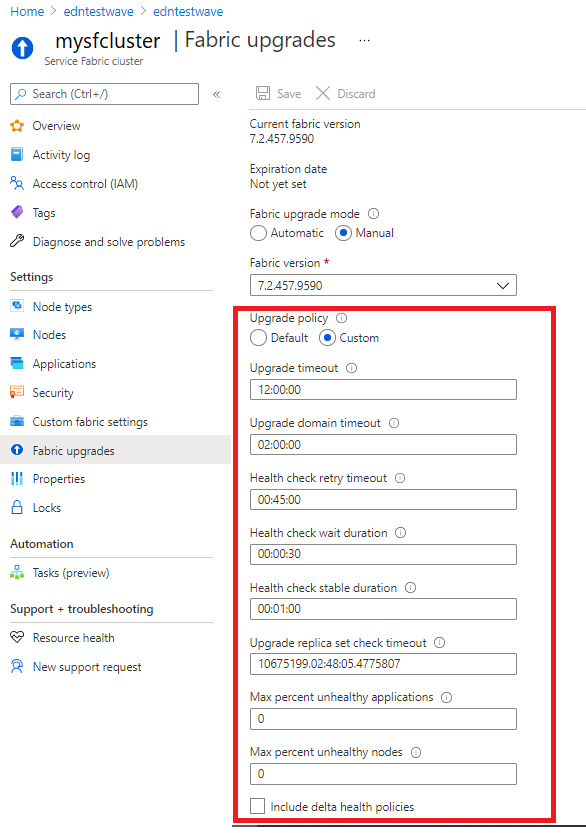
Desteklenen küme sürümlerini denetleme
Desteklenen sürümler ve işletim sistemleri hakkında daha fazla bilgi için Service Fabric sürümlerine başvurabilirsiniz.
Azure REST API'sini, belirtilen konum ve aboneliğiniz için kullanılabilen tüm Service Fabric çalışma zamanı sürümlerini (clusterVersions) listelemek için de kullanabilirsiniz.
GET https://<endpoint>/subscriptions/{{subscriptionId}}/providers/Microsoft.ServiceFabric/locations/{{location}}/clusterVersions?api-version=2018-02-01
"value": [
{
"id": "subscriptions/########-####-####-####-############/providers/Microsoft.ServiceFabric/environments/Windows/clusterVersions/5.0.1427.9490",
"name": "5.0.1427.9490",
"type": "Microsoft.ServiceFabric/environments/clusterVersions",
"properties": {
"codeVersion": "5.0.1427.9490",
"supportExpiryUtc": "2016-11-26T23:59:59.9999999",
"environment": "Windows"
}
},
{
"id": "subscriptions/########-####-####-####-############/providers/Microsoft.ServiceFabric/environments/Windows/clusterVersions/4.0.1427.9490",
"name": "5.1.1427.9490",
"type": " Microsoft.ServiceFabric/environments/clusterVersions",
"properties": {
"codeVersion": "5.1.1427.9490",
"supportExpiryUtc": "9999-12-31T23:59:59.9999999",
"environment": "Windows"
}
},
{
"id": "subscriptions/########-####-####-####-############/providers/Microsoft.ServiceFabric/environments/Windows/clusterVersions/4.4.1427.9490",
"name": "4.4.1427.9490",
"type": " Microsoft.ServiceFabric/environments/clusterVersions",
"properties": {
"codeVersion": "4.4.1427.9490",
"supportExpiryUtc": "9999-12-31T23:59:59.9999999",
"environment": "Linux"
}
}
]
}
supportExpiryUtc Çıkıştaki, belirli bir sürümün süresi dolduğunda veya süresi dolduğunda bildirir. En son sürümler geçerli bir tarihe sahip olmayacak, ancak 9999-12-31T23:59:59.99999999 değerine sahip olacaktır. Bu, yalnızca süre sonu tarihinin henüz ayarlanmadığı anlamına gelir.
Desteklenen yükseltme yolunu denetleyin
Desteklenen yükseltme yolları ve ilgili sürüm bilgileri için Service Fabric sürümleri belgelerine başvurabilirsiniz.
Desteklenen bir hedef sürüm bilgilerini kullanarak desteklenen yükseltme yolunu doğrulamak için aşağıdaki PowerShell adımlarını kullanabilirsiniz.
Azure'da oturum açma
Login-AzAccountAboneliği seçme
Set-AzContext -SubscriptionId <your-subscription>API'yi çağırma
$params = @{ "TargetVersion" = "<target version>"} Invoke-AzResourceAction -ResourceId <cluster resource id> -Parameters $params -Action listUpgradableVersions -ForceÖrnek:
$params = @{ "TargetVersion" = "8.1.335.9590"} Invoke-AzResourceAction -ResourceId /subscriptions/xxxxxxxx-xxxx-xxxx-xxxx-xxxxxxxxxxxx/resourcegroups/myResourceGroup/providers/Microsoft.ServiceFabric/clusters/myCluster -Parameters $params -Action listUpgradableVersions -Force Output supportedPath ------------- {8.1.329.9590, 8.1.335.9590}
Sonraki adımlar
- Service Fabric yükseltmelerini yönetme
- Service Fabric küme ayarlarınızı özelleştirme
- Kümenizin ölçeğini daraltma ve genişletme
- Uygulama yükseltmeleri hakkında bilgi edinin